表格里时间格式设置 Excel表格时间格式设置教程
更新时间:2024-03-30 17:47:40作者:yang
在Excel表格中设置时间格式是非常重要的,它可以帮助我们更清晰地显示和理解时间数据,根据表格里的时间格式设置教程,我们可以轻松地将时间格式设置为我们想要的样式,比如24小时制、12小时制、日期加时间等等。通过这些设置,我们可以更加高效地处理时间数据,让我们的工作变得更加顺畅和准确。让我们一起来学习如何在Excel表格中灵活地设置时间格式吧!
方法如下:
1Excel中时间格式是以斜杠的形式出现的,先选中要设置的单元格,然后右键,选择“设置单元格格式”。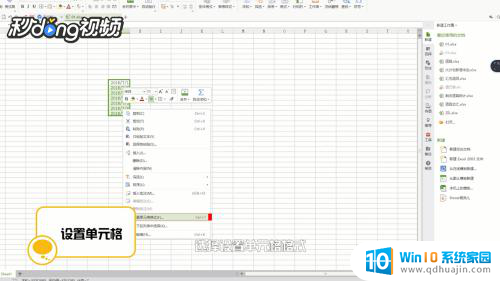 2选好之后会出现一个对话框,在“数字”下面有个分类。找到“日期”,在右边“类型”里面查看下面有没有以“XXXX-XX-XX”出现的形式。
2选好之后会出现一个对话框,在“数字”下面有个分类。找到“日期”,在右边“类型”里面查看下面有没有以“XXXX-XX-XX”出现的形式。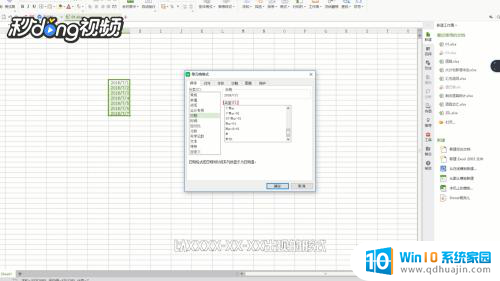 3如果没有这种格式,点击最下方“自定义”。然后找到“yyyy/m/d”,选中这个格式之后,可以在“类型”上面看到这个格式。
3如果没有这种格式,点击最下方“自定义”。然后找到“yyyy/m/d”,选中这个格式之后,可以在“类型”上面看到这个格式。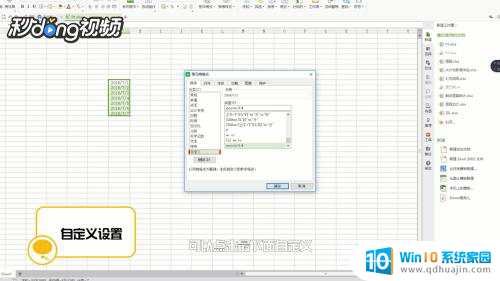 4之后点击修改日期格式,手动把“/”改成“-”。改好之后点击“确定”,再看下原来的日期,就是以横杠的形式出现了。
4之后点击修改日期格式,手动把“/”改成“-”。改好之后点击“确定”,再看下原来的日期,就是以横杠的形式出现了。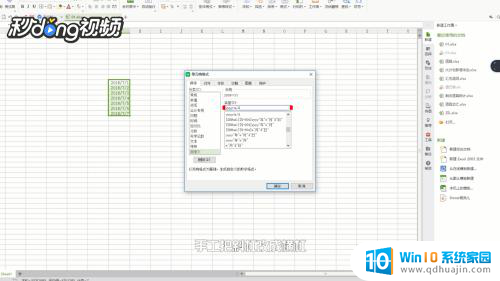 5总结如下。
5总结如下。
以上是关于时间格式设置的全部内容,如果您遇到这种问题,可以尝试按照我的方法来解决,希望对大家有所帮助。
表格里时间格式设置 Excel表格时间格式设置教程相关教程
热门推荐
电脑教程推荐
- 1 怎样把搜狗输入法放到任务栏 怎么把搜狗输入法固定到任务栏
- 2 笔记本电脑刚开机就自动关机是怎么回事 笔记本电脑开机后几秒钟自动关机
- 3 笔记本电脑联想指纹锁 联想笔记本指纹设置步骤
- 4 如何看网吧电脑配置 网吧电脑怎么查看硬件配置
- 5 桌面上打电话键不见了怎么办 手机通话图标不见了怎么办
- 6 微信的桌面壁纸怎么换 微信主页壁纸设置方法
- 7 电脑怎么重新获取ip地址 电脑如何重新获取IP地址
- 8 电脑上怎么打开360免费wifi 360免费wifi电脑版功能介绍
- 9 笔记本玩游戏时cpu温度多少正常 笔记本电脑打游戏CPU温度多高算正常
- 10 插入u盘在电脑上怎么打开 U盘插入电脑后如何安全退出
win10系统推荐
- 1 萝卜家园ghost win10 64位家庭版镜像下载v2023.04
- 2 技术员联盟ghost win10 32位旗舰安装版下载v2023.04
- 3 深度技术ghost win10 64位官方免激活版下载v2023.04
- 4 番茄花园ghost win10 32位稳定安全版本下载v2023.04
- 5 戴尔笔记本ghost win10 64位原版精简版下载v2023.04
- 6 深度极速ghost win10 64位永久激活正式版下载v2023.04
- 7 惠普笔记本ghost win10 64位稳定家庭版下载v2023.04
- 8 电脑公司ghost win10 32位稳定原版下载v2023.04
- 9 番茄花园ghost win10 64位官方正式版下载v2023.04
- 10 风林火山ghost win10 64位免费专业版下载v2023.04